
最新Win11正式版下载
全自动无人值守安装
常用软件人性化选择
最全驱动安装方案

免激活Win10纯净版下载
全自动无人值守安装
常用软件人性化选择
最全驱动安装方案
时间:2021-09-03 来源:下载之家 访问:次
格式工厂如何剪切歌曲音频片段?格式工厂是一款免费的多媒体文件转换工具,用户可以使用这款软件来转换视频或者音乐的格式,目前格式工厂支持所有主流的多媒体文件格式,而且支持多种语言,虽然安装的时候是英文界面,但是启动后是显示中文界面的。下面下载之家官网小编给大家分享的是格式工厂剪切歌曲音频片段的方法,希望大家会喜欢。
打开后看到左侧栏目,默认是打开“视频”的,第二项是“音频”,点击打开音频:
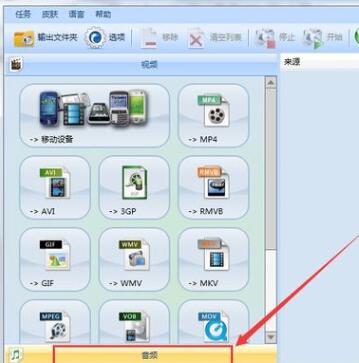
因为是截取音频,所以你本身是什么格式的音频,就点击音频栏目里对应的格式,比如这里mp3格式的歌曲,就点击那个mp3图标:
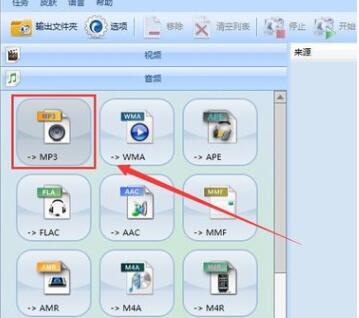
接着我们就在打开的页面里,点击“添加文件”,选中你要截取音频的文件打开:
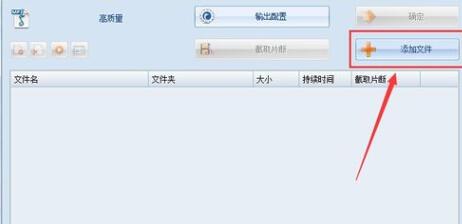
这时打开后会显示文件信息在刚才页面中,选中此文件后,就能再点击“截取片段”来截取音频了:
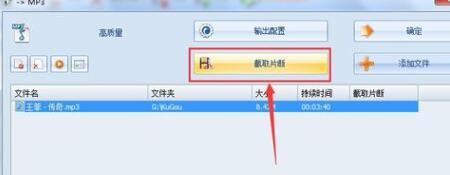
在截取片段页面中,可以自己移动播放位置,点击开始时间及结束时间来确定音频片段,也可以自己在下面输入时间段。其他的设置可默认,最后就点击“确定”:
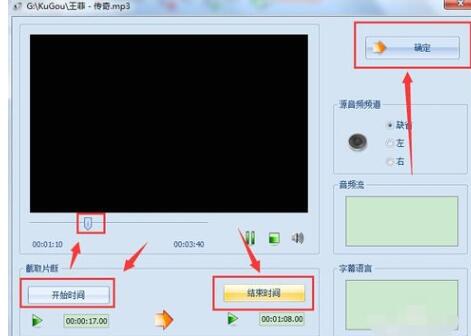
确定后又回到刚才页面,然后下面可以改变输出文件夹,其他有需要可设置,一般默认即可,然后就点击右上角的“确定”:
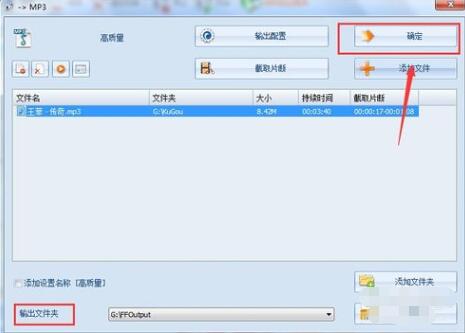
进入到格式工厂初始页面,可以看到要截取的文件信息,点击上面的“开始”按钮进行截取:
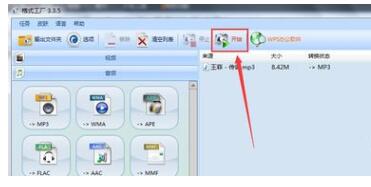
最后打开输出文件夹,就能看到截取的音频了:

关于格式工厂剪切歌曲音频片段的方法就给大家介绍完了,希望能对大家有所帮助。了解更多教程请继续关注下载之家官网哦……
相关文章